كيفية إصلاح توقف تحديث Avast على Windows 10
Avast هي علامة تجارية مشهورة تقدم أفضل حلول الحماية لجهاز الكمبيوتر والهواتف الذكية. إنها فعالة من حيث التكلفة وفعالة وهذا هو سبب تفضيلها من قبل المستخدمين في جميع أنحاء العالم. ومع ذلك ، هناك بعض المشكلات المصاحبة لهذا المنتج. مشكلة تحديث Avast عالقة هي واحدة منها. إذا كنت تتعامل أيضًا مع نفس المشكلة ، فأنت في المكان الصحيح. نقدم هذا الدليل الموجز الذي سيساعدك على إصلاح مشكلة توقف تحديث Avast في سطح المكتب والكمبيوتر المحمول الذي يعمل بنظام Windows 10.
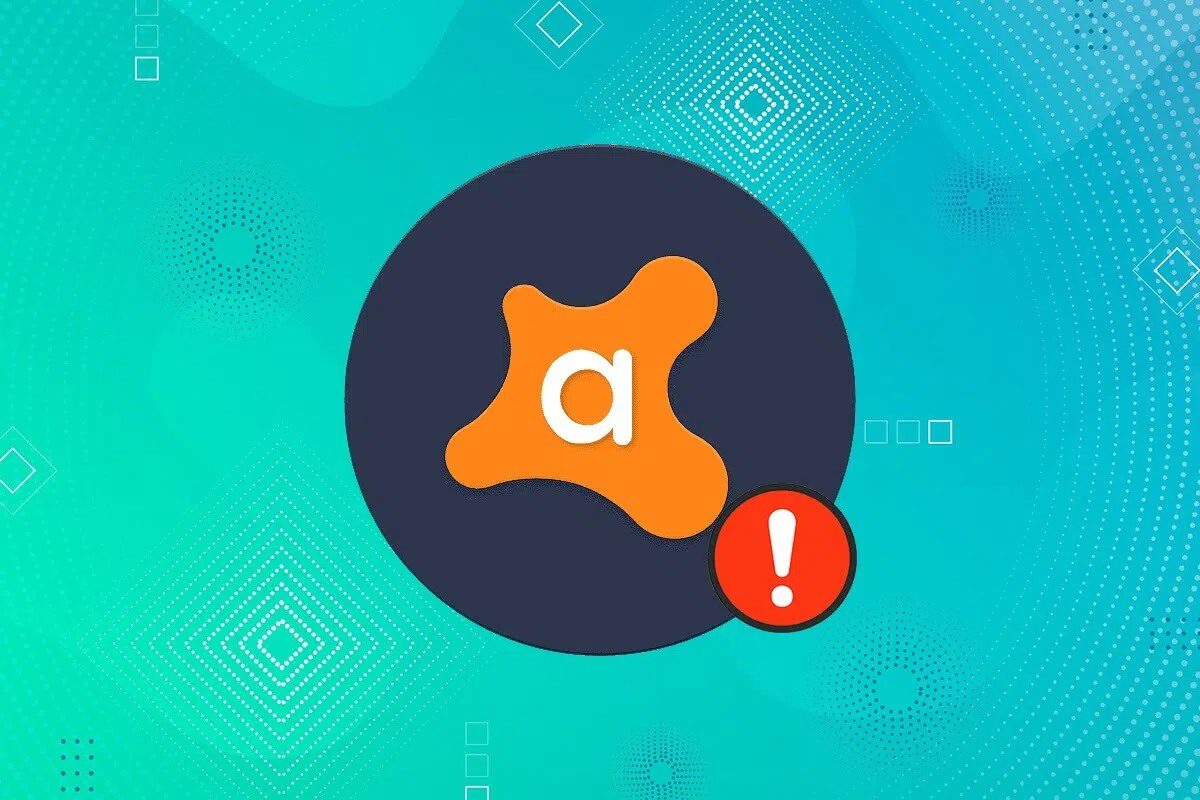
كيفية إصلاح توقف تحديث Avast على نظام التشغيل Windows 10
لماذا مكافحة الفيروسات ضروري؟
هناك عدة أنواع من البرامج الضارة مثل الفيروسات والديدان والبق والروبوتات وبرامج التجسس وأحصنة طروادة والبرامج الإعلانية والجذور الخفية التي تضر بجهازك ، سواء كان ذلك على جهاز الكمبيوتر الشخصي الذي يعمل بنظام Windows أو الهاتف الذكي الذي يعمل بنظام Android. هذه البرامج الضارة مبرمجة من أجل:
- يفسد النظام ،
- سرقة البيانات الخاصة ، أو
- التجسس على المستخدم.
يشير السلوك غير المعتاد لنظام التشغيل الخاص بك المصحوب بوصول غير مصرح به إلى أن نظامك يتعرض لهجوم ضار. تقوم برامج مكافحة البرامج الضارة ومكافحة الفيروسات بفحص نظامك وحمايته بشكل روتيني. بمجرد الانتهاء من فحص مكافحة الفيروسات ، يتم تعطيل أدوات البرامج الضارة هذه وعزلها وحذفها. ومن أشهرها Avast و McAfee و Norton. تقدم Avast مجموعة واسعة من خدمات فحص مكافحة الفيروسات. ومع ذلك ، هناك بعض المشكلات المرتبطة به:
- أفاست غير قادر على المسح
- Avast لا يعمل على VPN
- توقف تحديث Avast
ما الذي يتسبب في توقف تثبيت تحديث Avast عند 99؟
فيما يلي بعض الأسباب وراء توقف تثبيت Avast عند 99:
- إذا كان لديك برنامج مكافحة فيروسات آخر مثبتًا في نظامك ، فستواجه مشكلة تحديث Avast عالقة. قد يتداخل برنامج مكافحة الفيروسات الإضافي هذا مع العملية وقد يوقف عملية التثبيت.
- إذا كان لديك أي برامج مكافحة فيروسات تعمل في الخلفية ، فقد تواجه مشكلة تثبيت Avast عند 99 مشكلة.
إذا علقت في الرسالة ، جارٍ التهيئة ، يرجى الانتظار … أثناء تحديث Avast ، فلا داعي للقلق. قم بتنفيذ قائمة الطرق المحددة لإصلاح تحديث Avast عالق على سطح المكتب / الكمبيوتر المحمول الذي يعمل بنظام Windows 10.
الطريقة 1: إصلاح Avast Antivirus
لإصلاح هذه المشكلة ، يمكنك إصلاح Avast Antivirus كما هو موضح أدناه:
1. اضغط على مفتاح Windows واكتب التطبيقات. ثم ، انقر فوق فتح لتشغيل نافذة التطبيقات والميزات.
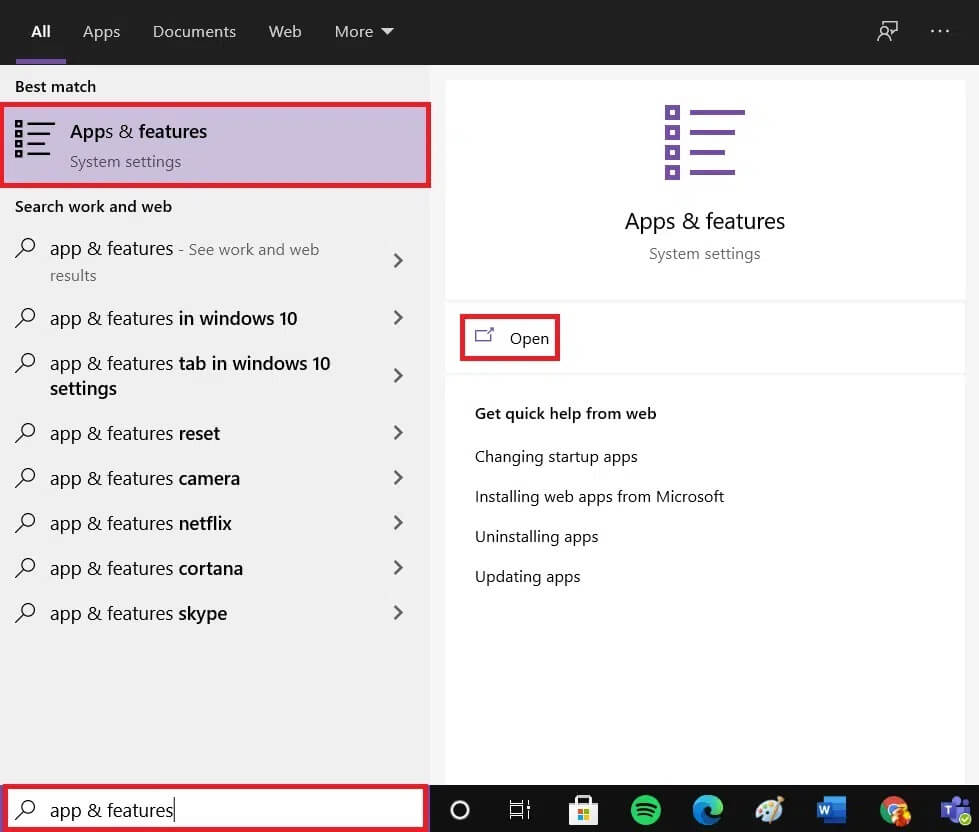
2. ابحث عن Avast في شريط القائمة Search this.
3. الآن ، حدد Avast Free Antivirus ثم انقر فوق إلغاء التثبيت ، كما هو موضح أدناه.
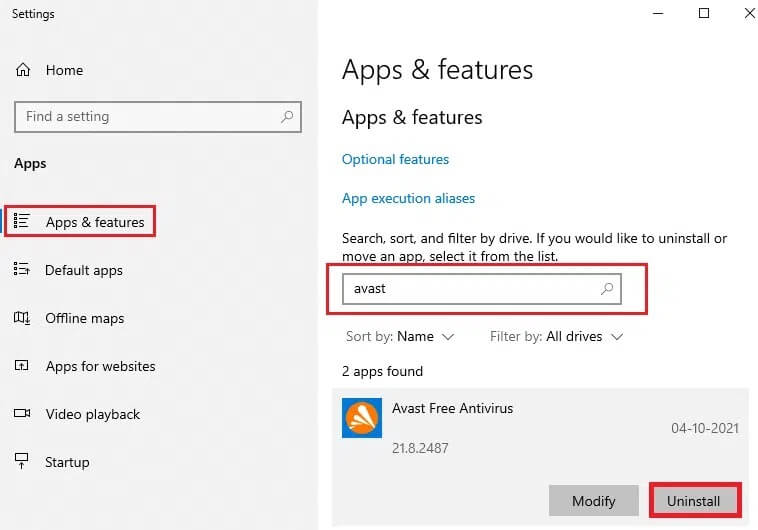
4. سيظهر معالج إعداد Avast على سطح المكتب لديك. انقر فوق إصلاح ، كما هو موضح.
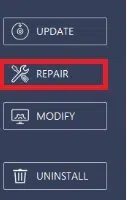
5. قم بتخويل الإصلاح بالنقر فوق “نعم“. انتظر حتى تكتمل عملية الإصلاح وانقر على تم.
6. أخيرًا ، أعد تشغيل الكمبيوتر وتحقق من حل المشكلة.
الطريقة 2: أعد تثبيت Avast Free Antivirus
في بعض الأحيان ، قد تواجه مشكلة توقف تحديث Avast على نظام التشغيل Windows 10 بسبب المشكلات التي حدثت أثناء عملية التثبيت. في هذه الحالة ، يُنصح بإعادة تثبيت التطبيق ، كما هو موضح في هذه الطريقة.
الخيار 1: إلغاء التثبيت من الإعدادات
1. قم بتشغيل نافذة التطبيقات والميزات كما هو موضح في الطريقة الأولى.
2. انقر فوق Avast Free Antivirus> Uninstall ، كما هو موضح أدناه.
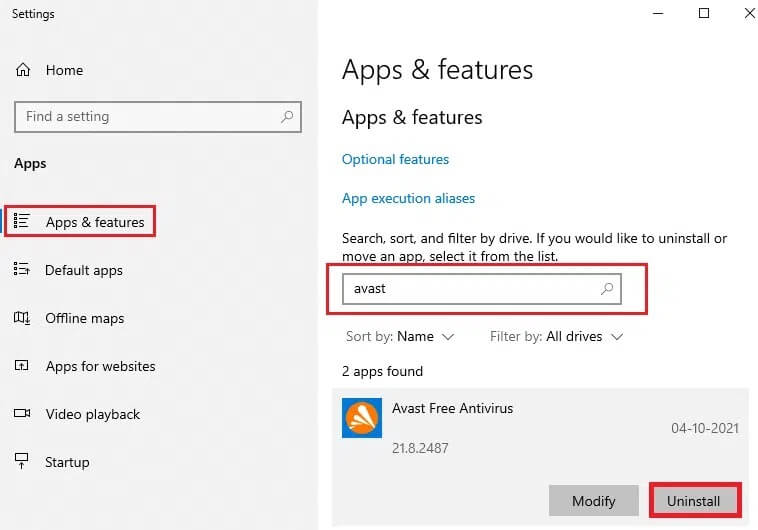
3. في معالج إعداد Avast ، حدد UNINSTALL لفتح Avast Uninstall Tool.
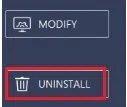
4. هنا ، انقر فوق الزر الأخضر Uninstall (إزالة التثبيت) ، كما هو موضح.
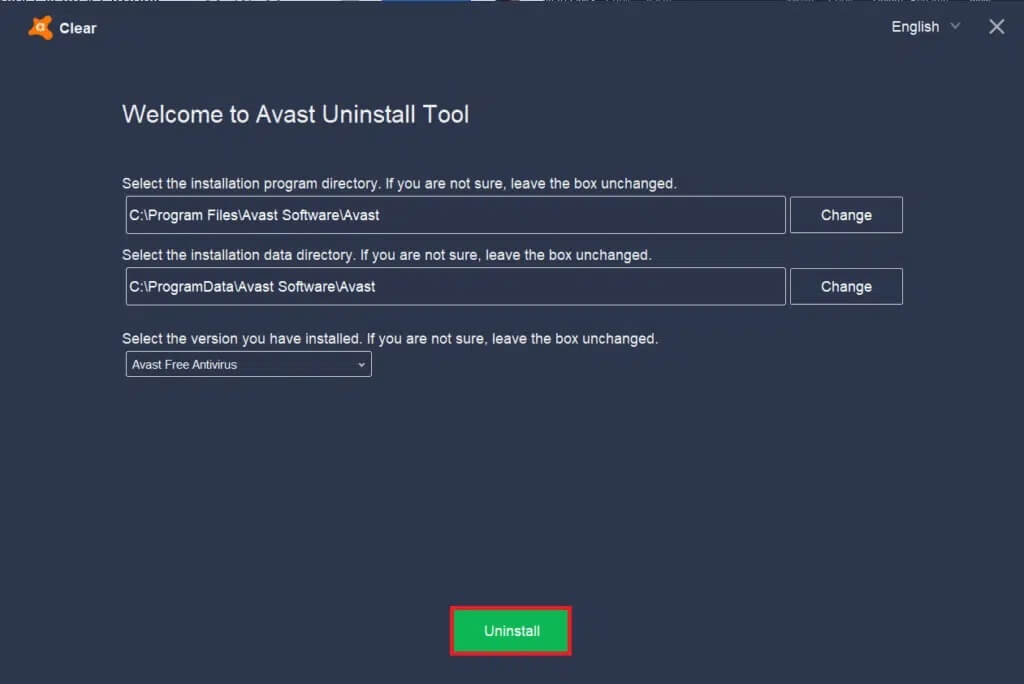
الخيار 2: إلغاء التثبيت باستخدام برنامج إلغاء التثبيت
بالتناوب ، يمكنك أيضًا استخدام برامج إلغاء التثبيت التابعة لجهات خارجية مثل:
اتبع الخطوات الموضحة لإزالة جميع البيانات والملفات المرتبطة ببرنامج Avast المضاد للفيروسات باستخدام Revo Uninstaller:
1. قم بتثبيت Revo Uninstaller من موقعه الرسمي عن طريق النقر على تنزيل مجاني ، كما هو موضح.
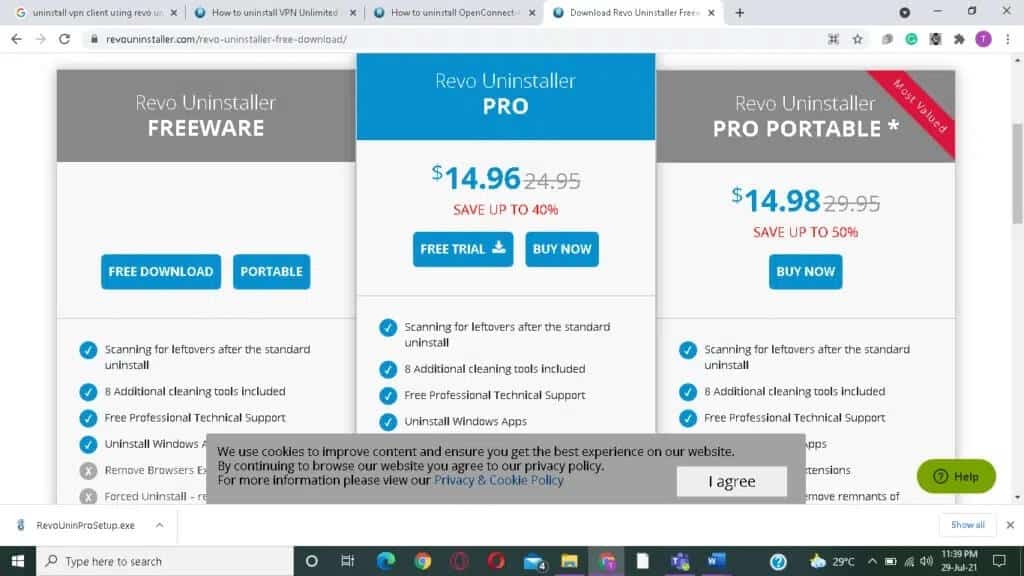
2. افتح Revo Uninstaller ، وانقر فوق Avast Free Antivirus وانقر فوق Uninstall ، كما هو موضح أدناه.
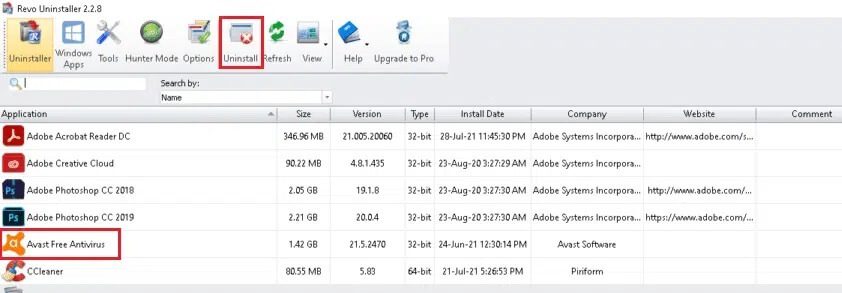
3. حدد المربع بجوار “إنشاء نقطة استعادة النظام” قبل إلغاء التثبيت وانقر فوق “متابعة” في المطالبة المنبثقة.
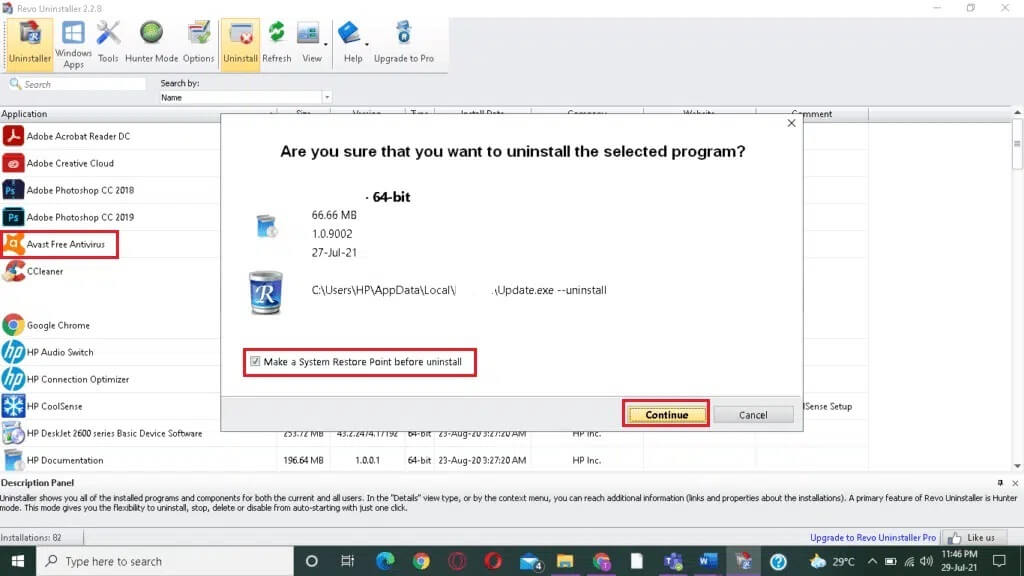
4. الآن ، انقر فوق مسح لعرض جميع الملفات المتبقية في التسجيل.
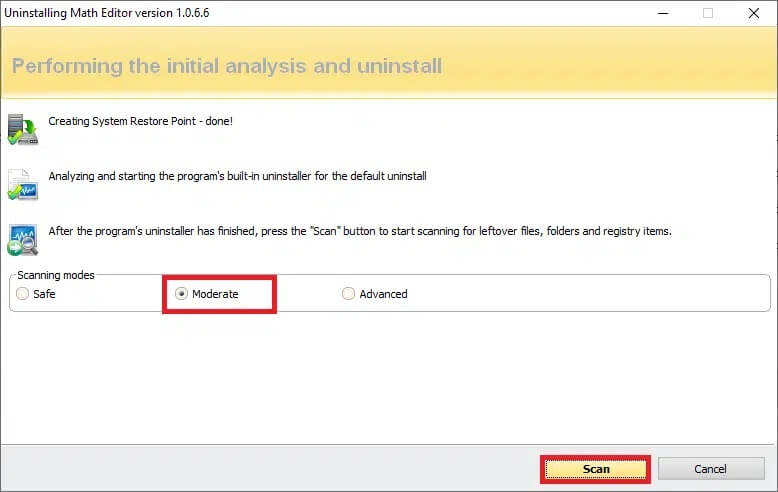
5. بعد ذلك ، انقر فوق تحديد الكل ، متبوعًا بحذف. بعد ذلك ، انقر فوق “نعم” في رسالة التأكيد.
ملاحظة: تأكد من حذف جميع الملفات بتكرار الخطوة 5.
6. يجب عرض مطالبة تفيد بأن Revo Uninstaller لم يعثر على أي عناصر متبقية ، كما هو موضح أدناه.
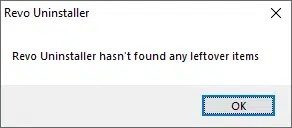
7. أعد تشغيل النظام بعد حذف جميع الملفات.
قم بتثبيت Avast Free Antivirus
بعد إلغاء تثبيت Avast Free Antivirus ، اتبع الخطوات المحددة لتثبيت أحدث إصدار من Avast Antivirus مرة أخرى:
1. قم بتنزيل أحدث إصدار من Avast Free Antivirus من الموقع الرسمي.
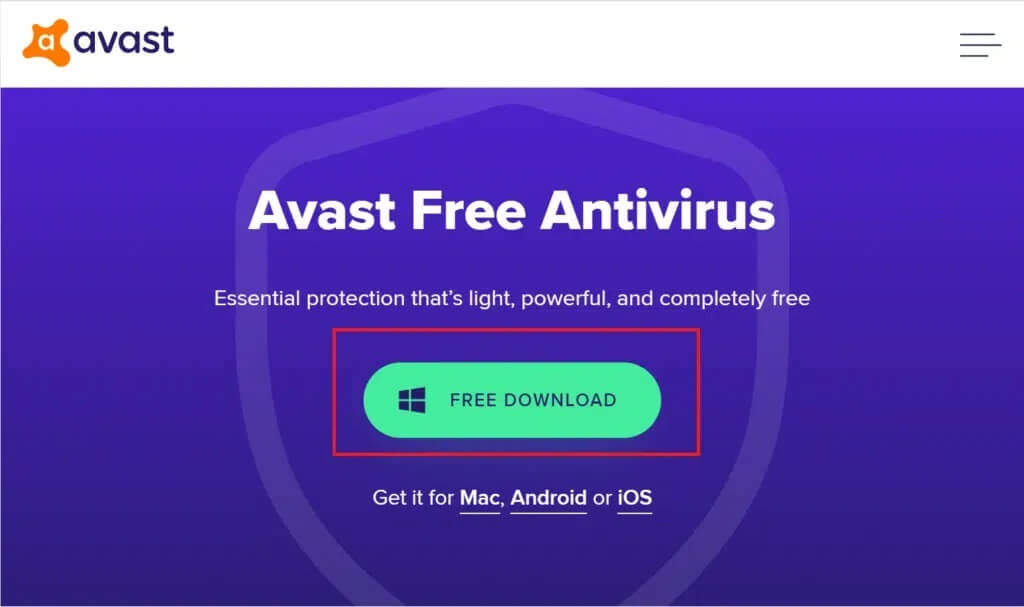
2. الآن ، انتقل إلى مجلد التنزيلات وافتح ملف الإعداد لتثبيت Avast Antivirus.
3. اختر الإعدادات حسب متطلباتك وانقر فوق التالي> تثبيت لبدء عملية التثبيت.
4 ، أخيرًا ، انقر فوق “إنهاء“.
نأمل أن يكون هذا الدليل مفيدًا وأنك تمكنت من إصلاح تحديث Avast عند 99 على Windows 10. إذا كان لديك أي استفسارات أو اقتراحات ، فلا تتردد في تركها في قسم التعليقات.
